はじめに
Azure Virtual Desktop では接続時に自動的のする機能を追加することができます。
これは Start VM on Connect という機能です。
これは課金に対して節約効果が望めるとおもいますが、とうぜんデメリットがあります。
プールされたホスト プールでは、Start VM on Connect により、最大で 5 分ごとに VM が起動されます。 使用可能なリソースがない間に他のユーザーがこの 5 分間にサインインしようとした場合、Start VM on Connect により新しい VM は起動されません。 代わりに、サインインしようとしているユーザーには、"使用可能なリソースがありません" というエラー メッセージが表示されます。
起動に5分ぐらいかかるかもしれないという点です。
他に、自動停止するようにも設定する必要があります。
今回は起動だけ試していきたいと思います。
ロールの割り当て
最初に電源をオフできるようにDesktop Virtualization Power On Contributor ロールを割り当てます。
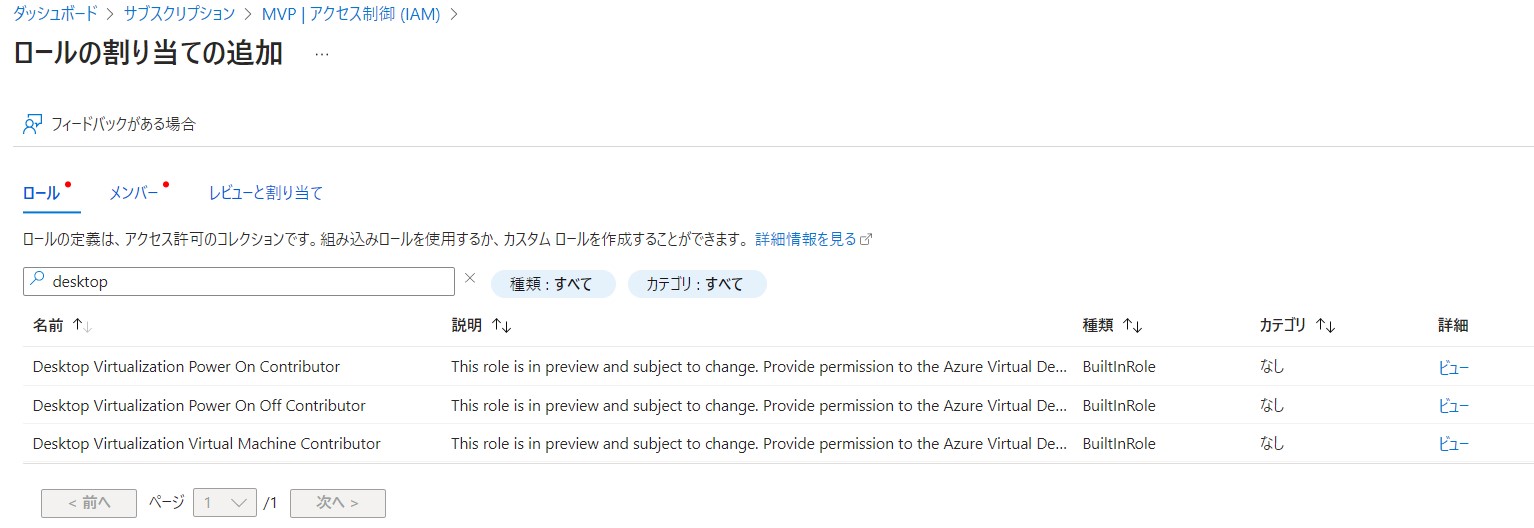
割り当て先は Windows Virtual Desktop もしくは Azure Virtual Desktop プリンシパルをメンバーとして使いします。
下記はエンタープライズアプリケーションから確認した結果です。私の環境ではWindows Virtual Desktop でした。
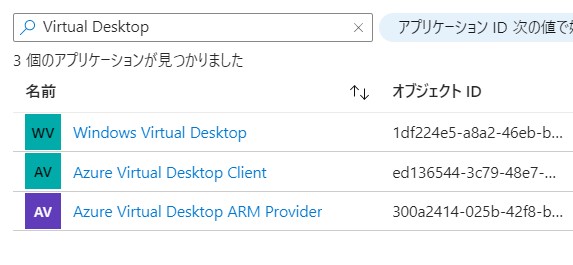
Windows Virtual Desktop を検索してメンバーとして追加します。
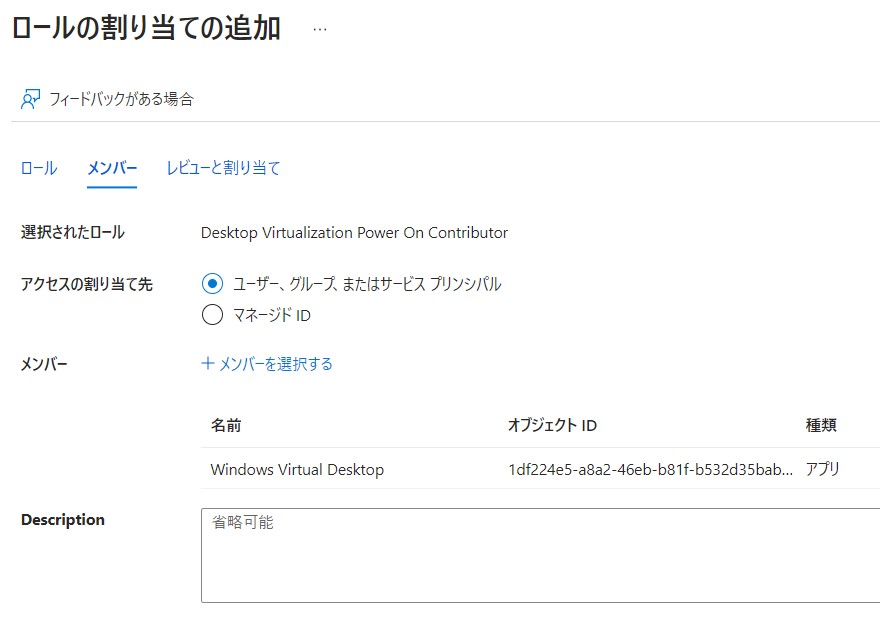
ホストプールの設定
接続先のホストプールで「 接続時にVMを起動する」を「はい」に変更します。
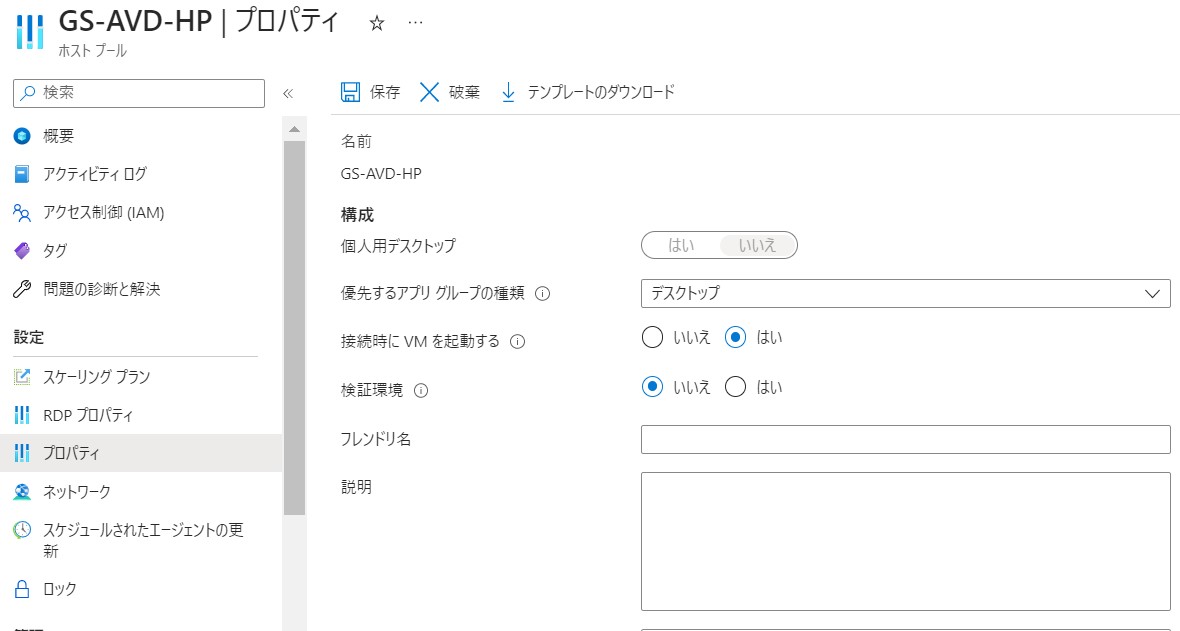
接続確認
接続してVMが立ち上がるか確認するため事前にVMは停止しておきます。
Webクライアントより接続を確認します。起動中の表示がされます。
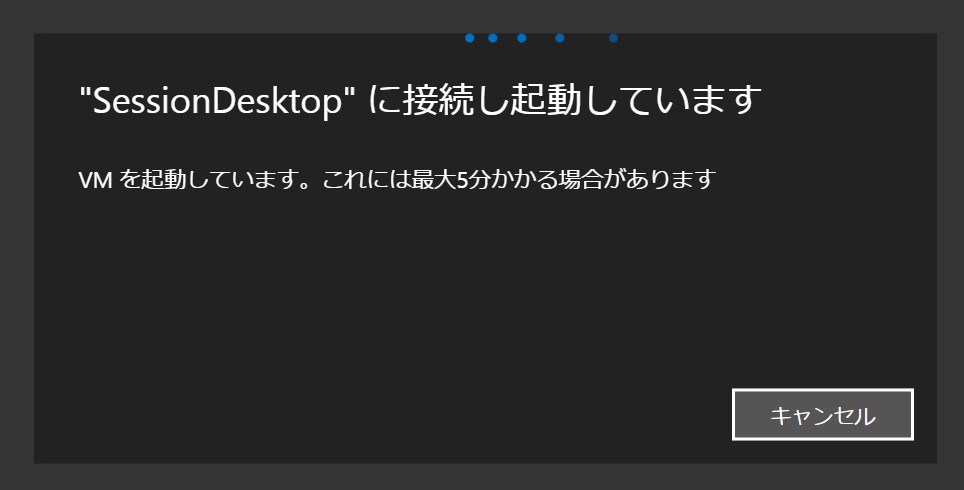
以上で接続が完了できると思います。
まとめ
Azure Virtual Desktop は従量課金です。そのためこまめに停止することが節約術になるとおもいます。しかし、接続してすぐに使いたいという要件がある場合には立ち上げておく必要があると思います。要件に合わせてホストプールを作成するとよいでしょう。
